
ТОР 5 статей:
Методические подходы к анализу финансового состояния предприятия
Проблема периодизации русской литературы ХХ века. Краткая характеристика второй половины ХХ века
Характеристика шлифовальных кругов и ее маркировка
Служебные части речи. Предлог. Союз. Частицы
КАТЕГОРИИ:
- Археология
- Архитектура
- Астрономия
- Аудит
- Биология
- Ботаника
- Бухгалтерский учёт
- Войное дело
- Генетика
- География
- Геология
- Дизайн
- Искусство
- История
- Кино
- Кулинария
- Культура
- Литература
- Математика
- Медицина
- Металлургия
- Мифология
- Музыка
- Психология
- Религия
- Спорт
- Строительство
- Техника
- Транспорт
- Туризм
- Усадьба
- Физика
- Фотография
- Химия
- Экология
- Электричество
- Электроника
- Энергетика
Создание простых документов в редакторе Word. Цель работы – получение начальных навыков работы в WORD
Лабораторная работа № 2
Цель работы – получение начальных навыков работы в WORD
Общие сведения[1]
Окно Word включает в себя множество элементов, представляющих пользовательский интерфейс (рисунок 1).
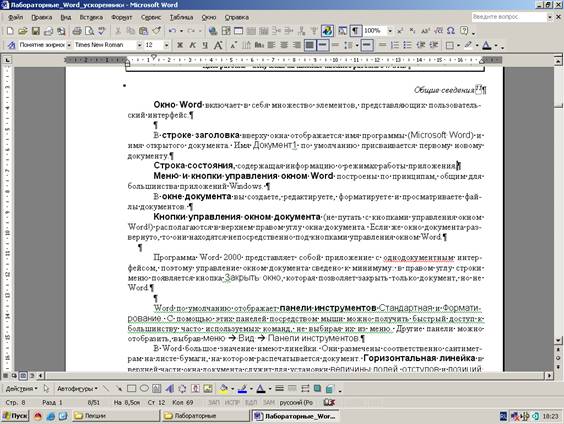
Рисунок 1. Окно приложения и его основные элементы.
В строке заголовка вверху окна отображается имя программы (Microsoft Word) и имя открытого документа. Имя Документ1 по умолчанию присваивается первому новому документу.
Строка состояния, содержащая информацию о режимах работы приложения.
 Назначение элементов строки состояния:
Назначение элементов строки состояния:
1)  - логический номер страницы, т.е. номер страницы, который был установлен пользователем
- логический номер страницы, т.е. номер страницы, который был установлен пользователем
2)  - номер текущего раздела документов
- номер текущего раздела документов
3)  - номер физической страницы, т.е. номер страницы, который установлен текстовым процессором, и общее число страниц документа
- номер физической страницы, т.е. номер страницы, который установлен текстовым процессором, и общее число страниц документа
4)  - расстояние от верхнего края страницы до позиции курсора
- расстояние от верхнего края страницы до позиции курсора
5)  - строка текста, где отображается курсор
- строка текста, где отображается курсор
6)  - расстояние, в количестве символов, от левого поля страницы до курсора
- расстояние, в количестве символов, от левого поля страницы до курсора
7)  - индикатор режима записи макроса
- индикатор режима записи макроса
8)  - индикатор режима записи исправлений
- индикатор режима записи исправлений
9)  - индикатор режима выделения
- индикатор режима выделения
10)  - индикатор режима замены
- индикатор режима замены
11)  - состояние проверки правописания
- состояние проверки правописания
Меню и кнопки управления окном Word построены по принципам, общим для большинства приложений Windows.
В окне документа вы создаете, редактируете, форматируете и просматриваете файлы документов.
Кнопки управления окном документа (не путать с кнопками управления окном Word!) располагаются в верхнем правом углу окна документа. Если же окно документа развернуто, то они находятся непосредственно под кнопками управления окном Word.
Программа Word 2000 представляет собой приложение с однодокументным интерфейсом, поэтому управление окном документа сведено к минимуму: в правом углу строки меню появляется кнопка Закрыть окно, которая позволяет закрыть только документ, но не Word.
Word по умолчанию отображает панели инструментов Стандартная и Форматирование. С помощью этих панелей посредством мыши можно получить быстрый доступ к большинству часто используемых команд, не выбирая их из меню. Другие панели можно отобразить, выбрав меню à Вид à Панели инструментов.
В Word большое значение имеют линейки. Они размечены соответственно сантиметрам на листе бумаги, на котором распечатывается документ. Горизонтальная линейка в верхней части окна документа служит для установки величины полей, отступов и позиций табуляции. Все настройки работают для текущего или выделенного абзаца (абзацев). Если Вы ненадолго задержите мышь над различными органами управления, расположенными на линейке, то будет отображена соответствующая подсказка. Вертикальная линейка отображает только размер верхнего и нижнего полей.
Задание
Напечатать служебную записку, показанную на рисунке 1.
Не нашли, что искали? Воспользуйтесь поиском: